Como converter texto em uma caixa de texto para o conteúdo da célula no Excel?
Se houver algumas caixas de texto em uma planilha e você deseja converter os conteúdos dessas caixas de texto em células separadamente, como mostrado na captura de tela abaixo, existem maneiras rápidas de resolver essa tarefa sem precisar inserir cada um manualmente no Excel? Neste artigo, apresento uma macro que pode ajudá-lo com esse problema.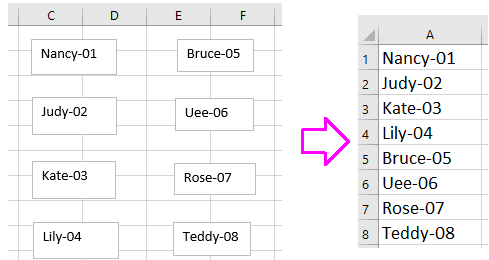
Converter conteúdo da caixa de texto para célula com VBA
 Converter conteúdo da caixa de texto para célula com VBA
Converter conteúdo da caixa de texto para célula com VBA
Exceto pelo código de macro, não há nenhum truque que possa converter rapidamente caixas de texto em conteúdos de células.
1. Pressione as teclas Alt + F11 para abrir a janela do Microsoft Visual Basic for Applications.
2. Clique em Inserir > Módulo e cole o código abaixo no script do Módulo.
VBA: Converter caixas de texto para células
Sub TextboxesToCell()
'UpdatebyExtendoffice20160918
Dim xRg As Range
Dim xRow As Long
Dim xCol As Long
Dim xTxtBox As TextBox
Set xRg = Application.InputBox("Select a cell):", "Kutools for Excel", _
ActiveWindow.RangeSelection.AddressLocal, , , , , 8)
xRow = xRg.Row
xCol = xRg.Column
For Each xTxtBox In ActiveSheet.TextBoxes
Cells(xRow, xCol).Value = xTxtBox.Text
xTxtBox.Delete
xRow = xRow + 1
Next
End Sub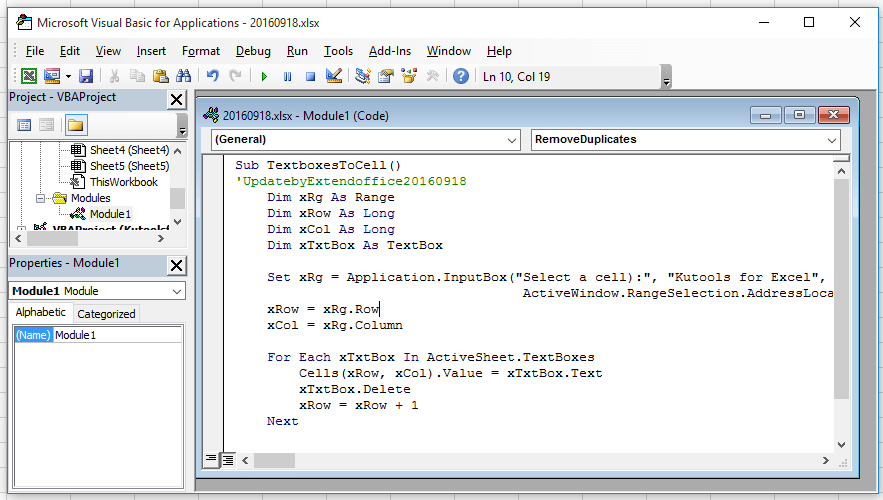
3. Pressione F5 para executar o código; uma caixa de diálogo aparecerá para lembrá-lo de selecionar uma célula onde exportar os conteúdos da caixa de texto. Veja a captura de tela: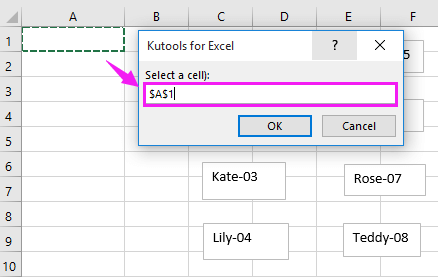
4. Clique OK. Agora, todo o conteúdo das caixas de texto foi convertido para o conteúdo das células.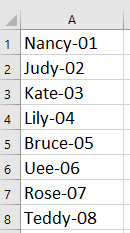
Dica: A VBA acima removerá as caixas de texto após a execução. Se você quiser mantê-las, altere o código xTxtBox.Delete para 'xTxtBox.Delete.

Desbloqueie a Magia do Excel com o Kutools AI
- Execução Inteligente: Realize operações de células, analise dados e crie gráficos — tudo impulsionado por comandos simples.
- Fórmulas Personalizadas: Gere fórmulas sob medida para otimizar seus fluxos de trabalho.
- Codificação VBA: Escreva e implemente código VBA sem esforço.
- Interpretação de Fórmulas: Compreenda fórmulas complexas com facilidade.
- Tradução de Texto: Supere barreiras linguísticas dentro de suas planilhas.
Melhores Ferramentas de Produtividade para Office
Impulsione suas habilidades no Excel com Kutools para Excel e experimente uma eficiência incomparável. Kutools para Excel oferece mais de300 recursos avançados para aumentar a produtividade e economizar tempo. Clique aqui para acessar o recurso que você mais precisa...
Office Tab traz interface com abas para o Office e facilita muito seu trabalho
- Habilite edição e leitura por abas no Word, Excel, PowerPoint, Publisher, Access, Visio e Project.
- Abra e crie múltiplos documentos em novas abas de uma mesma janela, em vez de em novas janelas.
- Aumente sua produtividade em50% e economize centenas de cliques todos os dias!
Todos os complementos Kutools. Um instalador
O pacote Kutools for Office reúne complementos para Excel, Word, Outlook & PowerPoint, além do Office Tab Pro, sendo ideal para equipes que trabalham em vários aplicativos do Office.
- Pacote tudo-em-um — complementos para Excel, Word, Outlook & PowerPoint + Office Tab Pro
- Um instalador, uma licença — configuração em minutos (pronto para MSI)
- Trabalhe melhor em conjunto — produtividade otimizada entre os aplicativos do Office
- Avaliação completa por30 dias — sem registro e sem cartão de crédito
- Melhor custo-benefício — economize comparado à compra individual de add-ins